نحوه بررسی ساعت صفحه نمایش در آیفون
در اینجا ساده ترین راه برای بررسی Screen Time در آیفون شما وجود دارد.
آیفون مملو از ویژگیهای مختلف است، از قابلیت جدید ویرایش iMessage پس از ارسال، به لطف آخرین بهروزرسانی iOS 16، تا ویژگیهای قدیمیتر که سالها در دسترس بودهاند.
یکی از ویژگیهای مفید Screen Time است که به کاربر نشان میدهد هر روز چه مدت از آیفون خود استفاده میکند، با تفکیک برنامههایی که بیشتر استفاده میکنید و مدت زمانی که از آنها استفاده میکنید. Screen Time همچنین به کاربران این امکان را می دهد که محدودیت هایی برای برنامه ها تعیین کنند، که اگر به دنبال صرف زمان بیشتری دور از دستگاه خود هستید، می تواند مفید باشد.
اگر میخواهید بدانید چگونه میتوانید زمان صفحه نمایش خود را در آیفون خود بررسی کنید، و همچنین چگونه این ویژگی را روشن کنید، به خواندن ادامه دهید، زیرا ما تنها در چند مرحله ساده به شما نشان میدهیم که چگونه این ویژگی را روشن کنید.
آنچه شما نیاز دارید:
نسخه کوتاه
- تنظیمات را باز کنید
- بر روی Screen Time کلیک کنید
- روی Turn On Screen Time ضربه بزنید
- روی Turn On Screen Time کلیک کنید
- This is My iPhone را فشار دهید
- روی مشاهده تمام فعالیت کلیک کنید
- به فعالیت خود نگاه کنید
-
گام
1تنظیمات را باز کنید

قفل آیفون خود را باز کنید و روی تنظیمات کلیک کنید.

-
گام
2بر روی Screen Time کلیک کنید

در تنظیمات به پایین اسکرول کنید و روی دکمه Screen Time کلیک کنید

-
گام
3روی Turn On Screen Time ضربه بزنید

اگر قبلاً Screen Time را تنظیم نکردهاید، میتوانید آن را تنها در چند مرحله انجام دهید. برای شروع روی Turn On Screen Time کلیک کنید. اگر قبلاً این ویژگی را روشن کرده اید، می توانید به مرحله 6 بروید.

-
گام
4روی Turn On Screen Time کلیک کنید

روی دکمه Turn On Screen Time که برای تایید انتخاب شما ظاهر می شود کلیک کنید.

-
گام
5This is My iPhone را فشار دهید

اگر این آیفون شماست، روی دکمه This is My iPhone کلیک کنید. اگر این آیفون شما و دستگاه فرزندتان نیست، میخواهید روی دکمه زیر کلیک کنید.

-
گام
6روی مشاهده تمام فعالیت کلیک کنید

پس از ورود به صفحه نمایش، نمودار بزرگی به شما نمایش داده می شود که زمان صفحه نمایش شما را نشان می دهد. از آنجایی که ما فقط این ویژگی را روشن کردیم، هنوز هیچ داده ای نداریم. اگر قبلاً Screen Time را فعال کردهاید، اطلاعات بیشتری در مورد مدت زمانی که در آیفون خود صرف کردهاید خواهید دید. برای مشاهده اطلاعات دقیق تر، روی دکمه See All Activity کلیک کنید.

-
گام
7به فعالیت خود نگاه کنید

از این صفحه می توانید فعالیت خود را در هفته گذشته و روز گذشته بررسی کنید. میتوانید ببینید از کدام برنامهها بیشتر و برای چه مدت استفاده میکنید، و همینطور چند بار که امروز آیفون خود را برداشتهاید. هرچه مدت بیشتری از دستگاه خود با روشن بودن این ویژگی استفاده کنید، دقت آن بیشتر خواهد بود.

عیب یابی
بله، میتوانید زمان صفحه نمایش دستگاه خود را در هر آیفونی که iOS 11 یا بالاتر دارد بررسی کنید.
لینک کوتاه مقاله : https://5ia.ir/PZY
کوتاه کننده لینک
کد QR :

 t_98zoom@ به کانال تلگرام 98 زوم بپیوندید
t_98zoom@ به کانال تلگرام 98 زوم بپیوندید

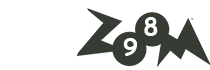





آخرین دیدگاهها